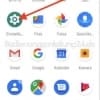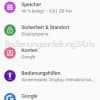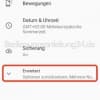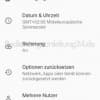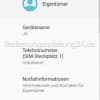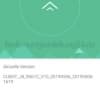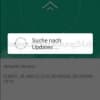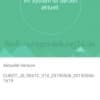Android 9 Anleitung
Immer aktuell - Unsere virtuelle Anleitung hilft Ihnen bei der Einrichtung und Bedienung Ihres Android-Geräts.
Jetzt Frage stellen!
Android-System-Update: So aktualisiert ihr euer Smartphone/Tablet

Android 9 (Pie)
Bei den meisten Smartphones und Tablets bekommt ihr eine Benachrichtigung, dass ihr ein neues Update installieren könnt. Wenn ihr auf diese Nachricht tippt, werdet ihr direkt zum Menü weitergeleitet, in dem ihr das Android System aktualisiert. Allerdings ist es so, dass gerade bei Sicherheits-Updates diese Nachricht nicht unbedingt immer sofort angezeigt wird. Daher lohnt sich, selbst zu überprüfen, ob es ein Update für euer Gerät gibt.
Wollt ihr manuell nach Updates suchen, geht ihr so vor:
- Stellt zuerst sicher, dass ihr euch im WLAN befindet. Updates können über ein Gigabyte groß sein und somit ungewollt euer Datenvolumen verbrauchen.
Öffnet nun zunächst die App Übersicht, indem ihr die App Leiste von unten nach oben zieht. - Tippt hier auf **Einstellungen**.
- Scrollt nach unten und wählt den Punkt **System** aus.
- Der nächste Menüpunkt ist möglicherweise eingeklappt, tippt daher auf den Pfeil **∨
Erweitert**, um alle Punkte anzuzeigen. - Ganz unten findet ihr die Auswahl **Über das Telefon**.
Öffnet diese durch antippen. - Ganz oben seht ihr jetzt den Button **Systemaktualisierung**.
Tippt auf den Button. - Schaut nun nach, ob ein Update für euer Gerät vorliegt.
Tippt dazu auf den Button **Auf Systemaktualisierung prüfen**. - Das Gerät sucht nach möglichen Updates.
- Gibt es eine neuere Version, könnt ihr diese antippen und installieren.
Andernfalls wird euch angezeigt, dass euer System derzeit aktuell ist.
Wie zufrieden sind Sie mit dieser Anleitung?